K události Vysílání schůzky Skype se můžete připojit skoro stejně, jako se připojujete k jiným schůzkám Skypu pro firmy. Můžete se připojit jako účastník nebo jako člen týmu události.
Připojení k události Vysílání schůzky Skype jako účastník
Dostanete pozvánku na Vysílání schůzky Skype. Pozvání bude vypadat podobně jako ostatní Skype pro firmy nebo pozvánky na schůzku Lyncu. Přijmete pozvání jako jiné schůzky a událost bude přidána do kalendáře.
Událost Vysílání schůzky Skype může být buď anonymní, nebo uzavřená schůzka.
Účast na anonymní události Vysílání schůzky Skype
-
K události Vysílání schůzky Skype se přihlaste tím, že kliknete na adresu URL schůzky v pozvánce.
-
Na stránce Skype Meeting Broadcast klikněte na Připojit se k události.
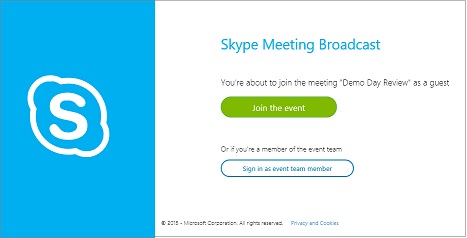
-
Zobrazí se stránka vysílání události, kde můžete událost Vysílání schůzky Skype sledovat.
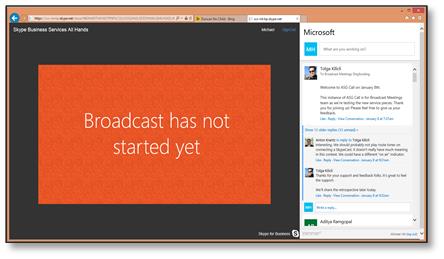
Účast na uzavřené události Vysílání schůzky Skype
-
K události Vysílání schůzky Skype se přihlaste tím, že kliknete na adresu URL schůzky v pozvánce.
-
Na přihlašovací stránce zadejte svoje uživatelské jméno a heslo a klikněte na Přihlásit se.
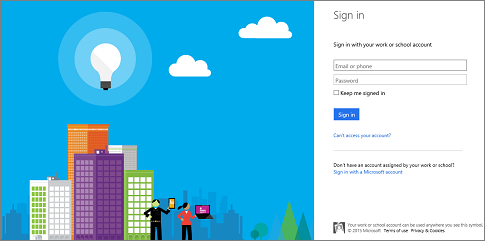
-
Zobrazí se stránka vysílání události, kde můžete událost Vysílání schůzky Skype sledovat.
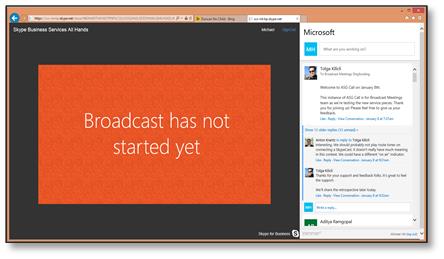
Připojení k události Vysílání schůzky Skype jako člen jejího týmu
Událost Vysílání schůzky Skype může být buď anonymní, nebo uzavřená schůzka.
Účast na anonymní události Vysílání schůzky Skype
-
Klikněte na adresu URL v pozvánce na schůzku.
-
Na stránce Skype Meeting Broadcast klikněte na Přihlásit se jako člen týmu události.
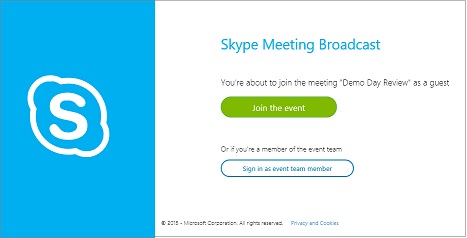
-
Na přihlašovací stránce zadejte svoje uživatelské jméno a heslo a klikněte na Přihlásit se.
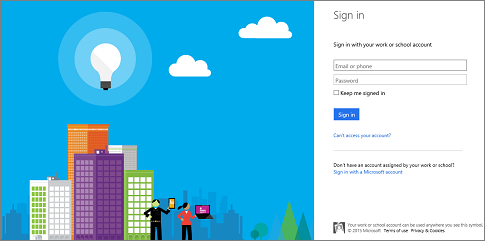
-
Zobrazí se stránka vysílání události, kde můžete událost Vysílání schůzky Skype sledovat a monitorovat.
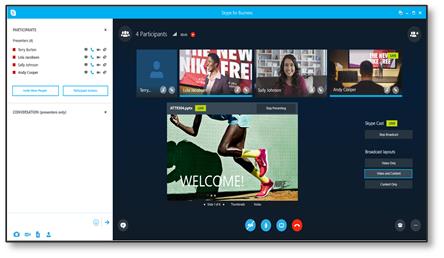
Účast na uzavřené události Vysílání schůzky Skype
-
Klikněte na adresu URL v pozvánce na schůzku.
-
Na přihlašovací stránce zadejte svoje uživatelské jméno a heslo a klikněte na Přihlásit se.
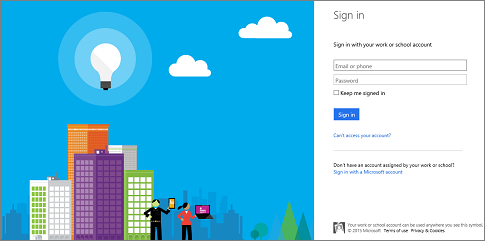
-
Na stránce Skype Meeting Broadcast klikněte na Připojit se k události.
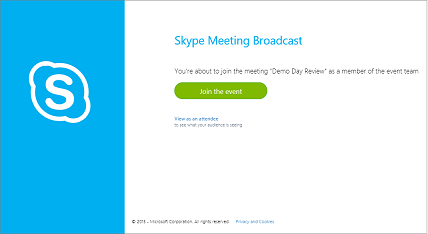
-
Zobrazí se stránka vysílání události, kde můžete událost Vysílání schůzky Skype sledovat a monitorovat.
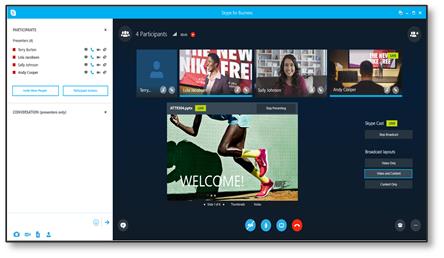
Máte problémy se zvukem nebo obrazem?
Pokud máte během vysílání problémy se zvukem nebo videem, přečtěte si článek Poradce při potížích se zvukem a videem ve Skypu pro firmy.










